Las aplicaciones meteorológicas ayudan a advertirnos si necesitaremos llevar un paraguas o protector solar. Sin embargo, hay momentos en que la aplicación Weather deja de funcionar en el dispositivo iOS. Si también te enfrentas a este problema, sigue estas 9 formas sencillas de arreglar la aplicación Apple Weather que no funciona en tu iPhone.
Puede haber varias razones por las que la aplicación Apple Weather no funciona en tu iPhone. Y estos problemas también pueden hacer que su widget no funcione correctamente. Por lo tanto, veremos las razones que impiden que la aplicación Weather funcione y luego procederemos con las correcciones. Empecemos.
¿Por qué la aplicación meteorológica de Apple no funciona en el iPhone?
Conocer la causa de cualquier problema hace que sea más fácil resolverlo. Entonces, echemos un vistazo rápido a algunas razones por las que la aplicación Weather de Apple podría no funcionar correctamente.
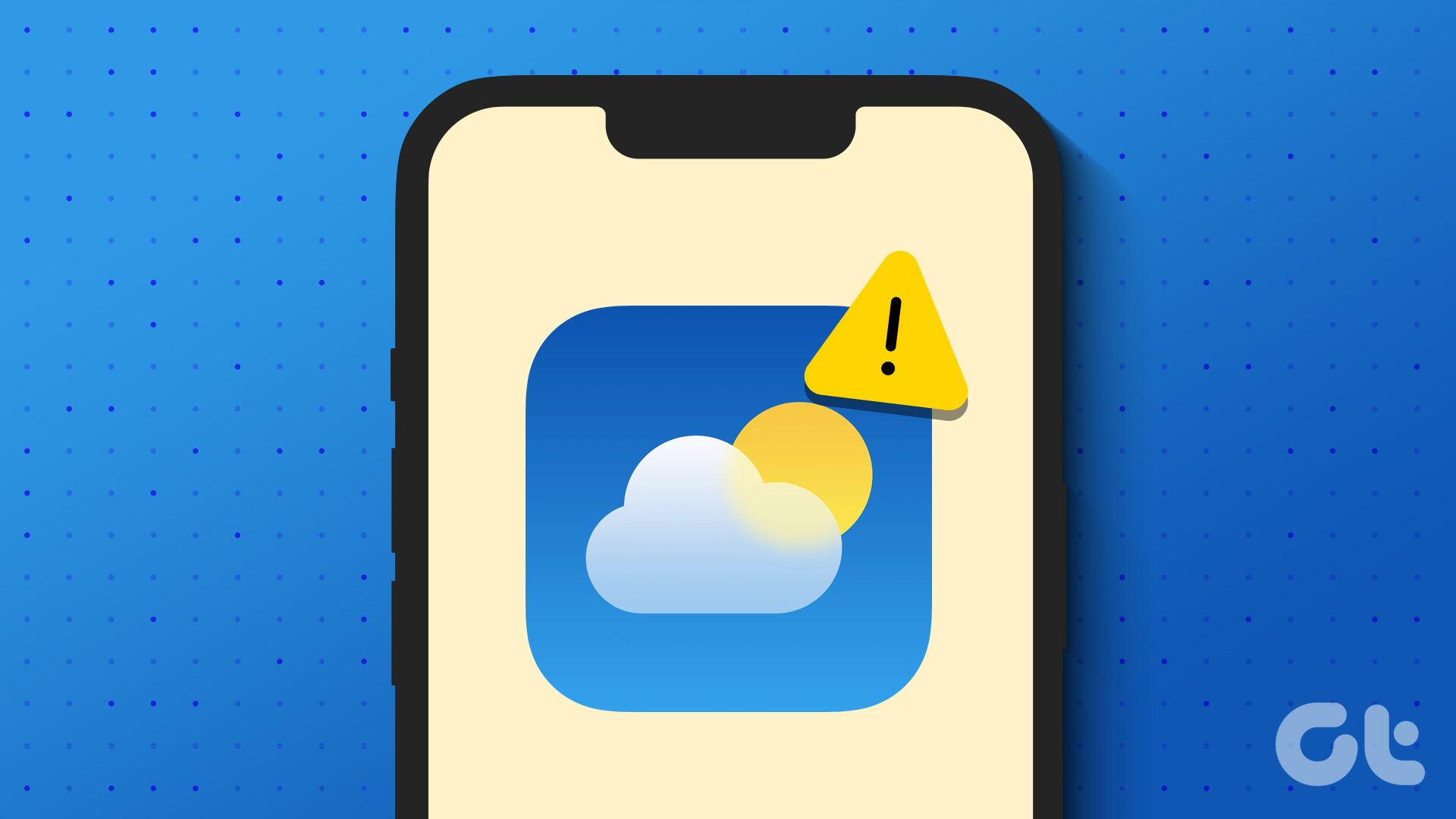
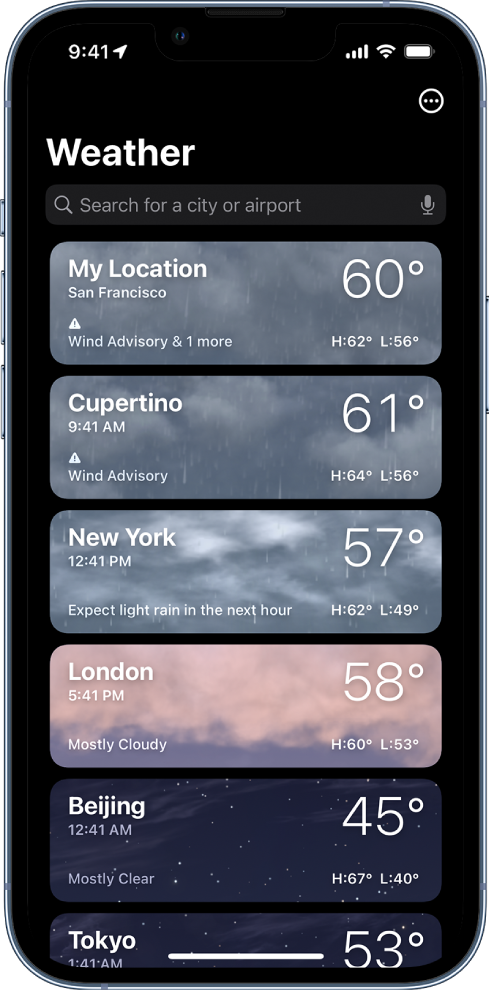 El servidor está inactivo: independientemente de cualquier permiso o problema de configuración en su dispositivo, si el sistema de la aplicación Weather está inactivo, la aplicación tampoco funciona como se esperaba en su dispositivo iOS. Problemas de Internet: la aplicación Apple Weather se actualiza a través de Internet. Esto significa que si su conexión a Internet actual es débil o inestable, podría estar causando el problema. Permiso de ubicación inadecuado otorgado: al utilizar los datos de su ubicación, la aplicación iPhone Weather sincroniza todas las actualizaciones meteorológicas en tiempo real. Por lo tanto, si no se otorga el permiso de ubicación, la aplicación Weather no podrá actualizarse, lo que podría impedir que funcione en su iPhone. El permiso de fondo está deshabilitado: debido a que el clima cambia constantemente, la aplicación Weather se actualiza en segundo plano para mantenerse al día. Sin embargo, si esta función está desactivada, podría afectar las funciones de la aplicación Weather, lo que podría provocar que no funcione. Actualización de software pendiente: las actualizaciones de software no solo incluyen nuevas funciones y actualizaciones de seguridad, sino que también corrigen errores. Por lo tanto, si hay un error en la versión actual del software, podría estar impidiendo que la aplicación Weather funcione correctamente.
El servidor está inactivo: independientemente de cualquier permiso o problema de configuración en su dispositivo, si el sistema de la aplicación Weather está inactivo, la aplicación tampoco funciona como se esperaba en su dispositivo iOS. Problemas de Internet: la aplicación Apple Weather se actualiza a través de Internet. Esto significa que si su conexión a Internet actual es débil o inestable, podría estar causando el problema. Permiso de ubicación inadecuado otorgado: al utilizar los datos de su ubicación, la aplicación iPhone Weather sincroniza todas las actualizaciones meteorológicas en tiempo real. Por lo tanto, si no se otorga el permiso de ubicación, la aplicación Weather no podrá actualizarse, lo que podría impedir que funcione en su iPhone. El permiso de fondo está deshabilitado: debido a que el clima cambia constantemente, la aplicación Weather se actualiza en segundo plano para mantenerse al día. Sin embargo, si esta función está desactivada, podría afectar las funciones de la aplicación Weather, lo que podría provocar que no funcione. Actualización de software pendiente: las actualizaciones de software no solo incluyen nuevas funciones y actualizaciones de seguridad, sino que también corrigen errores. Por lo tanto, si hay un error en la versión actual del software, podría estar impidiendo que la aplicación Weather funcione correctamente.
Ahora que tenemos una idea de por qué la aplicación Weather para iPhone no funciona, echemos un vistazo a cómo solucionar estos problemas.
Cómo arreglar la aplicación Weather para iPhone que no funciona
Echemos un vistazo a todas las formas que puede usar para que la aplicación Weather vuelva a funcionar. Comencemos por verificar el estado del sistema de Apple y luego procedamos con todos los demás métodos de solución de problemas.
1. Verifique el estado del sistema de Apple
Antes de comenzar con los pasos de solución de problemas, siempre vale la pena verificar Estado del sistema de Apple. Si el estado del servidor es rojo, podría deberse a que la aplicación Weather está actualmente inactiva. Espere un momento y vuelva a comprobar.
Sin embargo, si el estado del servidor se muestra en verde, significa que el problema radica en la configuración de su dispositivo. En ese caso, continúe con los pasos de solución de problemas que se mencionan a continuación.
2. Reinicie su dispositivo
Reiniciar detiene todas las funciones del dispositivo e inicia una nueva sesión. Por lo tanto, si algún problema menor de software impide que Weather funcione como se esperaba, reiniciar su dispositivo podría ayudar a solucionarlo. Aquí se explica cómo hacerlo.
Paso 1: Siga los pasos a continuación según el modelo de su dispositivo.
Para iPhone SE 1ra generación, 5s, 5c y 5: Mantenga presionado el botón superior. Para iPhone SE de 2.ª generación en adelante, 7 y 8: Mantenga pulsado el botón lateral. Para iPhone X y superior: Mantenga presionado el botón de encendido y cualquiera de los botones de volumen simultáneamente.
Paso 2: Una vez que aparezca el control deslizante, manténgalo presionado y arrástrelo hasta el final.
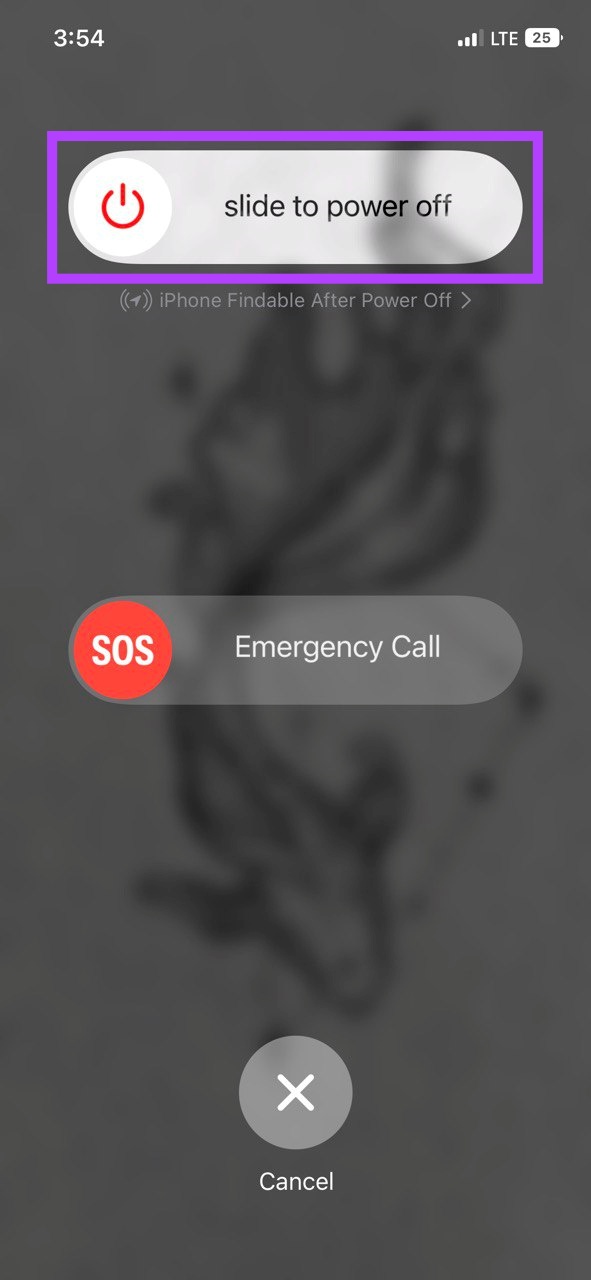
Espere a que la pantalla se quede en blanco antes de presionar prolongadamente el botón de encendido. Una vez que aparezca el logotipo de Apple, su dispositivo se reiniciará. Luego, ingrese el PIN/contraseña, si está configurado, y abra el dispositivo para verificar. Si la aplicación iPhone Weather aún no funciona, pase a la siguiente solución.
3. Cierre y reinicie la aplicación Weather
Cualquier falla que haya ocurrido al iniciar la aplicación Weather puede estar causando que no funcione correctamente en su iPhone. Esta también puede ser una de las razones por las que el widget meteorológico de iOS no muestra datos o dejó de actualizarse repentinamente. Para resolver esto, puede cerrar la aplicación por completo y reiniciarla nuevamente. Esto solucionará los problemas ya que todas las funciones de la aplicación se cargan nuevamente. Siga los pasos a continuación para hacerlo.
Paso 1: Según su dispositivo, deslice hacia arriba desde la parte inferior de la pantalla o presione dos veces el botón de inicio.
Paso 2: cuando se abran las aplicaciones en segundo plano, busque la aplicación Tiempo. Luego, mantén presionada y desliza la aplicación hacia arriba hasta que desaparezca de la pantalla de tu dispositivo.
Ahora, vaya a la aplicación Weather y tóquela. Una vez que se abra la aplicación, compruebe si funciona como se esperaba.
4. Verifique la conexión a Internet
A medida que las aplicaciones se actualizan a través de Internet, es extremadamente importante tener una conexión a Internet sólida y que funcione. Para verificar esto, primero, verifique su velocidad actual de Internet. Si encuentra los resultados menos que ideales, considere cambiar de datos móviles a Wi-Fi. También puede activar 5G en su iPhone para obtener mejores velocidades, si está disponible. Una vez hecho esto, intente abrir la aplicación Weather y vea si funciona correctamente.
5. Habilite el acceso a la ubicación de la aplicación Weather
Como se mencionó anteriormente, el acceso limitado o restringido a sus datos de ubicación puede hacer que la aplicación Weather no funcione como se espera, ya que no puede sincronizar la información relacionada con las tendencias meteorológicas locales en tiempo real.-tiempo. Esto también podría causar que la aplicación Weather deje de funcionar.
Entonces, para asegurarse de que se hayan otorgado todos los permisos de ubicación, siga los pasos a continuación y verifique la configuración de acceso a la ubicación para la aplicación Apple Weather.
Paso 1: Abra Configuración.
Paso 2: Aquí, toque’Privacidad y seguridad’.
Paso 3: Luego, toca Servicios de ubicación.
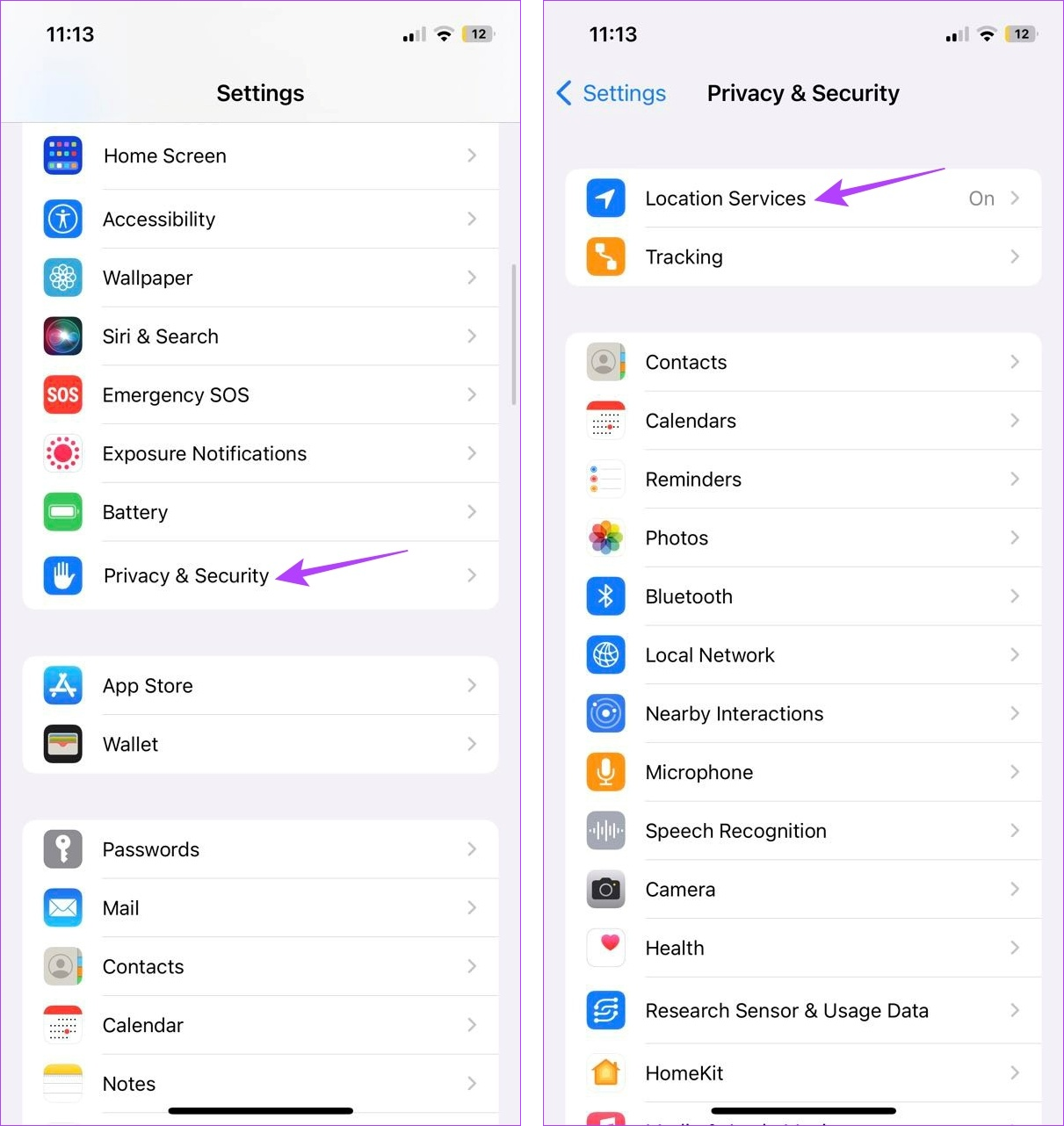
Paso 4: Primero, asegúrate de que el botón Servicios de ubicación esté activado.
Paso 5: strong> Luego, desplácese hacia abajo y toque la aplicación Weather.
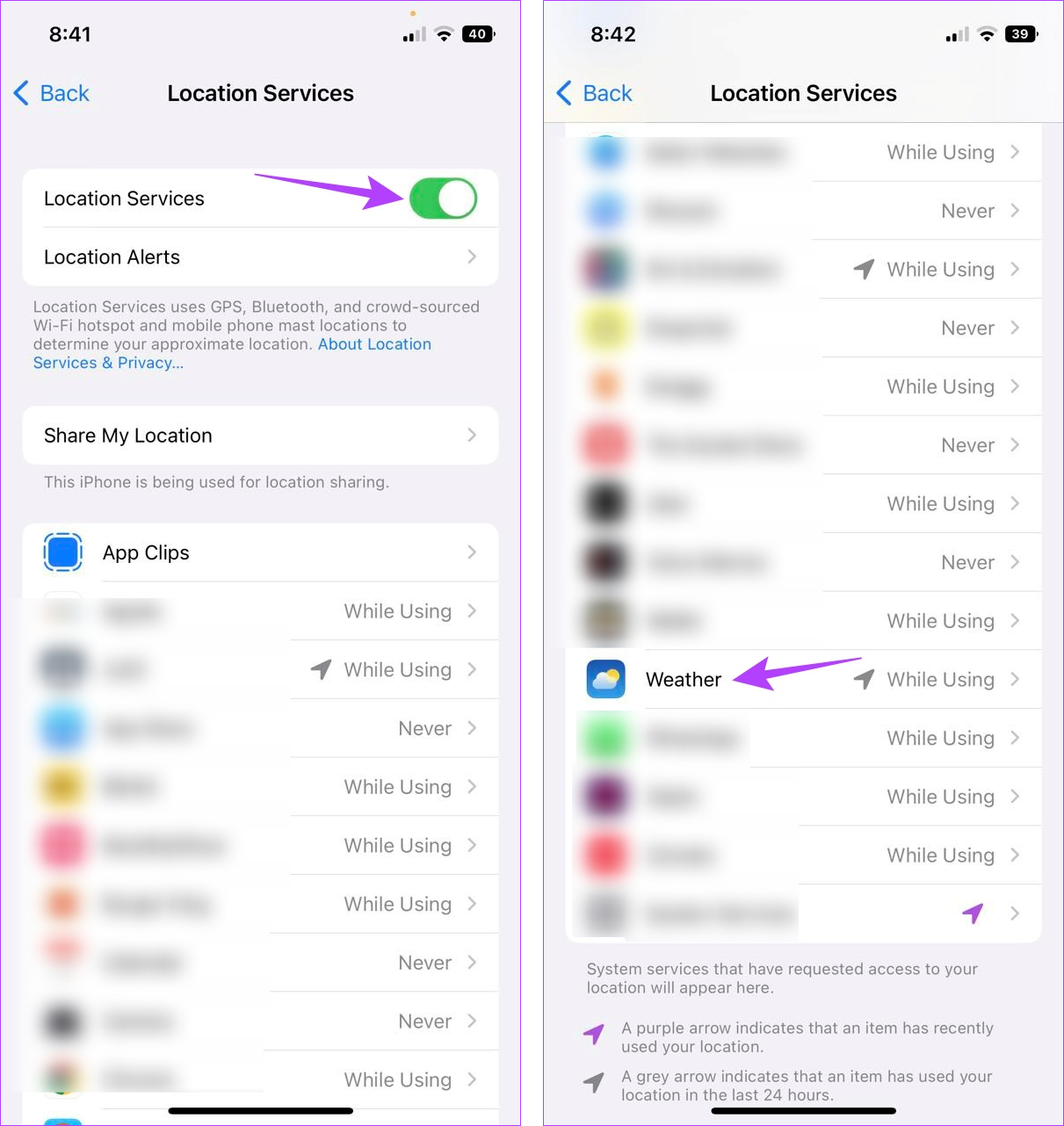
Paso 6: En el menú’Permitir acceso a la ubicación’, toca Siempre.
Paso 7: Además, active la opción”Ubicación precisa”.
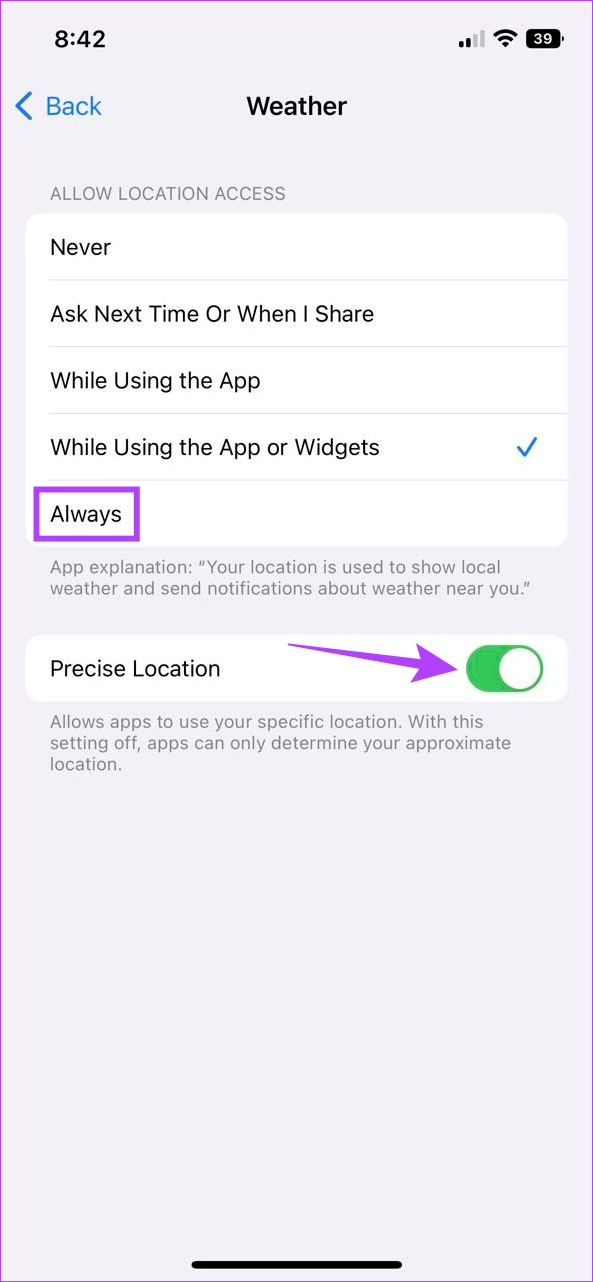
Esto garantizará que la aplicación Weather tenga acceso a datos de ubicación precisos en su dispositivo.
6. Activa la actualización de la aplicación en segundo plano
Como sugiere el nombre, la actualización de la aplicación en segundo plano permite que las aplicaciones de tu iPhone sincronicen información y se actualicen en segundo plano. Por lo tanto, si la actualización de la aplicación en segundo plano está desactivada, podría causar problemas como que la aplicación Weather dejó de funcionar. Para asegurarse de que esto no suceda, active la actualización de la aplicación en segundo plano en su iPhone. Así es como se hace.
Paso 1: Abre Configuración y toca General.
Paso 2: Aquí, toca’Fondo Actualización de la aplicación’.
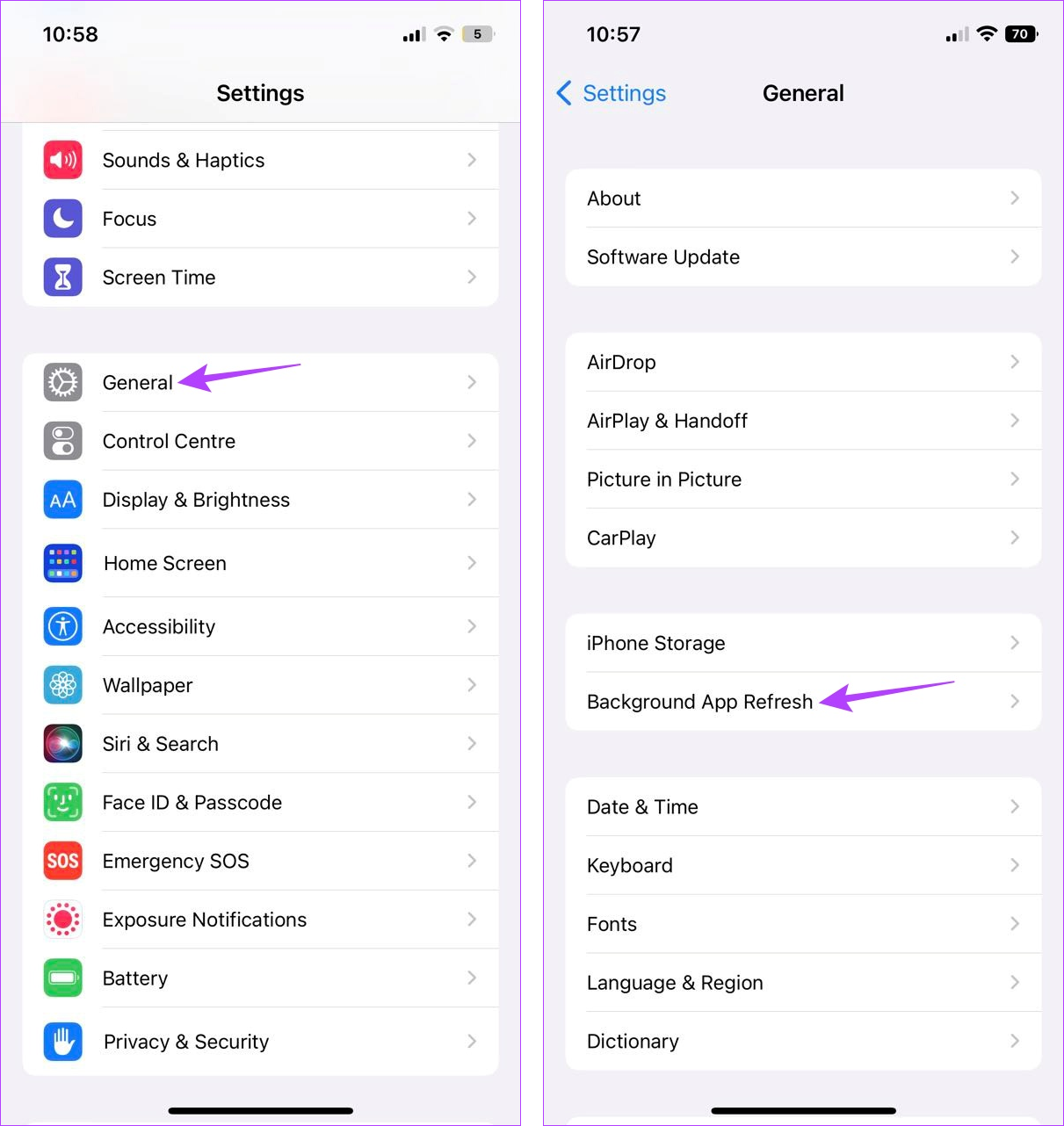
Paso 3: Nuevamente, toca’Actualización de la aplicación en segundo plano’.
Paso 4: De las opciones, seleccione’Wi-Fi y datos móviles’.
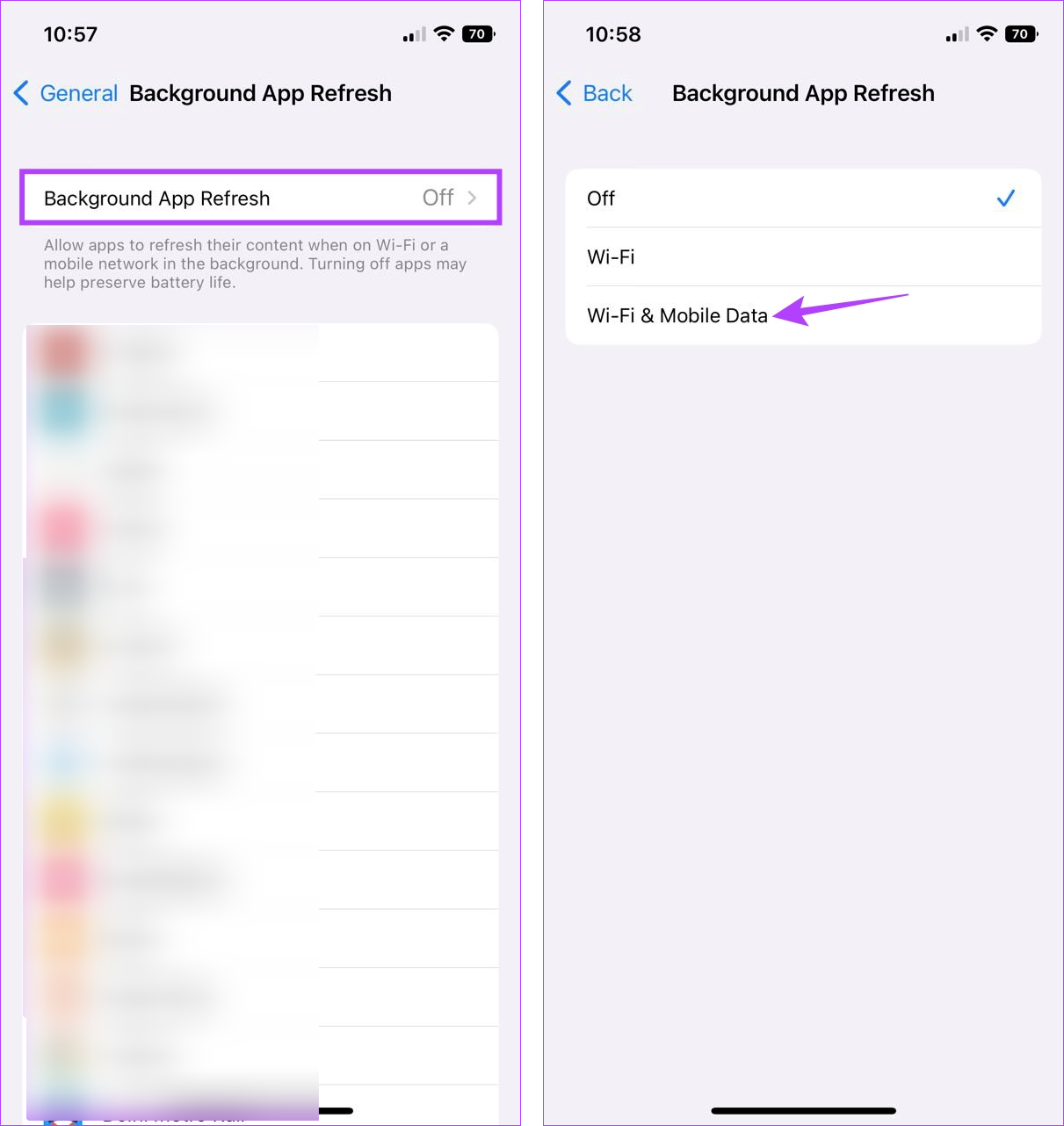
Esto permitirá que la aplicación Weather funcione y se actualice en segundo plano. También puede consultar nuestra guía para obtener más información sobre la actualización de aplicaciones en segundo plano en iPhone.
7. Restablecer configuración de ubicación y privacidad
Si bien restablecer su dispositivo siempre es una opción, también eliminará todos sus datos en el dispositivo. Sin embargo, si tiene algún problema con alguna configuración o función en particular, como que los servicios de ubicación no funcionen correctamente, también puede restablecer solo esa configuración específica, mientras conserva sus otros datos. Esto también puede corregir cualquier error de ubicación y hacer que la aplicación Clima vuelva a funcionar.
Tenga en cuenta que al hacer esto se borrará cualquier configuración o permiso personalizado de ubicación o privacidad que se haya otorgado a aplicaciones específicas. Si aún desea continuar, siga los pasos a continuación.
Paso 1: Abra Configuración.
Paso 2: Aquí, toca General.
Paso 3: Desplázate hacia abajo y toca’Transferir o Restablecer iPhone’.
Paso 4: Toca Restablecer.
Paso 5: Desde las opciones, toca’Restablecer ubicación y privacidad’.
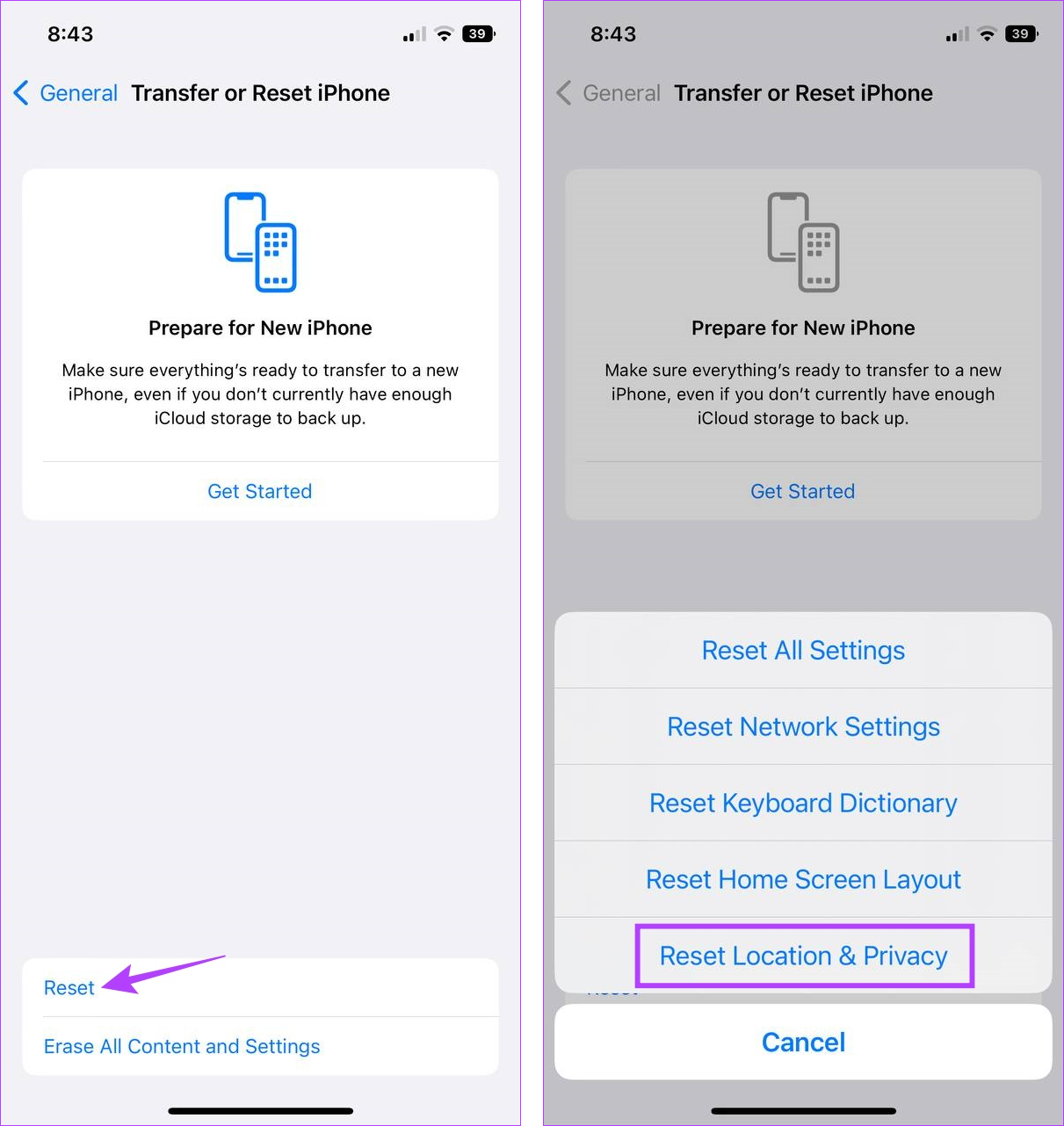
Esto restablecerá todas las configuraciones relacionadas con la ubicación y la privacidad en su iPhone. Una vez hecho esto, puede usar los pasos mencionados anteriormente para asegurarse de que todos los permisos de ubicación para la aplicación Weather estén habilitados. Luego, abra la aplicación Weather y verifique nuevamente.
8. Vuelva a instalar la aplicación Weather
Aparte de su dispositivo, cualquier función o configuración en la aplicación Weather podría impedir que funcione como de costumbre. Si este es realmente el caso, en lugar de intentar encontrar la causa exacta, desinstale y vuelva a instalar la aplicación. Esto eliminará todas las configuraciones y funciones antiguas y las reemplazará con la versión de fábrica. Siga los pasos a continuación para hacerlo.
Paso 1: Mantenga presionado el ícono de la aplicación Weather.
Paso 2: Aquí, toca Eliminar aplicación.
Paso 3: Toca Eliminar aplicación para confirmar.
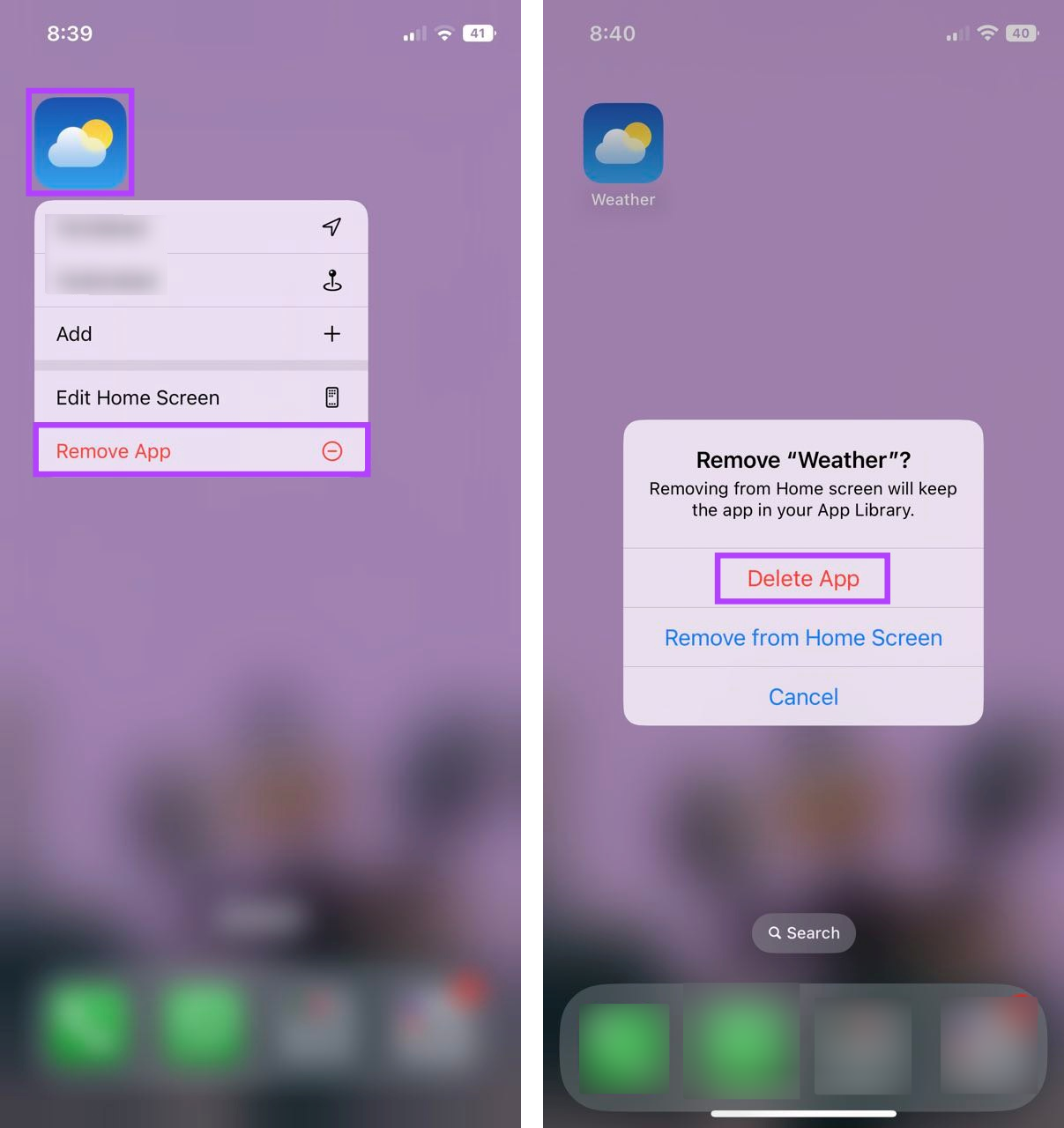
Esto eliminará la aplicación Weather de tu iOS dispositivo.
Paso 4: ahora, vaya a App Store, localice la aplicación Weather y vuelva a instalar la aplicación Weather en su dispositivo.
Descargar la aplicación Weather
9. Buscar actualizaciones de iOS
Una versión obsoleta de iOS puede causar problemas con algunas de las funciones de su dispositivo, lo que indirectamente podría ser la razón por la cual la aplicación Apple Weather no funciona en su iPhone. Para resolver esto, puede verificar si hay una actualización pendiente y, si realmente hay una, instalarla y ver si soluciona el problema. Así es como se hace.
Paso 1: Abra Configuración.
Paso 2: Aquí, toque General.
Paso 3: toca Actualización de software.
Si hay una actualización disponible, descárgala y espera a que termine de instalarse. Luego, revisa la aplicación Weather una vez más.
Preguntas frecuentes para usar Weather en iPhone
1. ¿Qué hacer si la aplicación Weather muestra una temperatura incorrecta en su iPhone?
Si la aplicación Weather muestra constantemente la temperatura incorrecta, puede verificar si se seleccionó la unidad de temperatura correcta. Para hacer esto, abra Configuración y toque Clima. Aquí, vaya a la sección Unidad de temperatura y compruebe si se ha seleccionado la unidad correcta. Si el problema persiste, consulta nuestra guía sobre cómo arreglar la aplicación Weather que muestra una temperatura incorrecta.
2. ¿Hay otras aplicaciones meteorológicas disponibles para iPhone?
Sí, también puede usar otras aplicaciones meteorológicas como Accuweather, The Weather Channel, etc. para obtener actualizaciones meteorológicas. Para obtener más detalles, consulte nuestra lista de aplicaciones meteorológicas gratuitas para iPhone.
Obtenga actualizaciones meteorológicas oportunas
Las aplicaciones meteorológicas pueden ser extremadamente útiles, especialmente si no le gusta que su cabello mojado (como yo). Entonces, esperamos que este artículo lo haya ayudado a solucionar el problema de que la aplicación Apple Weather no funciona en su iPhone. Y si se siente preocupado por el clima, consulte nuestra guía para recibir alertas de clima severo.